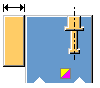埋め込みアンカー (8)
[埋め込みアンカー (8)] では、コンクリート部材に 1 つ以上の埋込み材を作成します。
作成されるオブジェクト
-
埋込み材
-
厚みを増加する部材
-
鉄筋
-
吊り下げ鉄筋
-
クレーン ケーブル
適用
|
状況 |
説明 |
|---|---|
|
|
2 つのカスタム アンカー。 |
|
|
カスタム パーツであるボルト アンカー、吊り下げ鉄筋、およびクレーン ケーブル。 |
|
|
カスタム パーツである打ち込み吊りアンカー。 |
 |
カスタム パーツである打ち込みワイヤー ロープ吊りフープ。 調整アンカーは前面にあります。 このコンポーネントは 2 回適用されます。 |
選択順序
-
コンクリート部材を選択します。
-
埋込み材の配置点を 1 つピックします。
埋込み材の分割方法に応じて、複数の点を選択することもできます。
-
マウスの中ボタンをクリックして埋込み材を作成します。
部材の識別キー

|
部材 |
|
|---|---|
|
1 |
コンクリート部材 (壁、柱、梁、スラブ) |
|
2 |
点 複数の点を選択できます。 |
[入力] タブ
[入力] で、埋込み材に使用するカスタム パーツ、埋込み材を配置するための入力点、およびコンポーネントの方向プロパティを制御する場合は、このタブを使用します。
入力点シーケンス
埋込み材の配置方法を選択します。[入力] タブで埋込み材の配置を調整することもできます。
|
オプション |
説明 |
|---|---|
|
|
コンクリート部材を選択し、アンカーの配置点を 1 つピックします。 |
|
|
コンクリート部材を選択し、アンカーの複数の配置点をピックします。 |
|
|
コンクリート部材を選択し、3 つの点をピックして平面を指定します。 点を 1 つピックして埋込み材を配置します。 |
|
|
コンクリート部材を選択し、3 つの点をピックして平面を指定します。 複数の点をピックして埋込み材を配置します。 |
上方向
埋込み材を回転する方法を指定します。
[入力点シーケンス] リストで 3 点平面オプションを選択した場合、このオプションは使用できません。
グローバル方向 (+X、-X、+Y、-Y、+Z、-Z) またはローカル方向 (+X、-X、+Y、-Y、+Z、-Z) を使用して、標準的な立方体 (柱のスラブ、壁、梁) の部材の特定の面を定義できます。
または、[上面] オプションを使用することもできます。このオプションでは、埋め込みアンカーがキャスト ユニットの上面に揃えられます。
|
-X ローカル: |
|
|
+X グローバル: |
|
|
上部: |
|
埋込み材の処理
|
|
|
埋込み材をディテールとして処理するか、モデリング ツールとして処理するかを選択します。
通常、ディテールは埋込み材を配置するためにメイン部材の形状を使用し、モデリング ツールは埋込み材の配置にピックした点を使用します。
埋込み材のオフセット
ピックした配置点から X 方向または Y 方向への、埋込み材のオフセットを指定します。

アンカー タイプ
[アンカー タイプ] ドロップダウン リストからアンカーのタイプを選択します。次のオプションがあります。
-
上下部材により作成されたアンカー
-
コンポーネント部材
-
コンポーネントの詳細
-
仕上げ材
-
コンポーネント部材とコンポーネントの詳細
-
コンポーネント部材と上部材/下部材
-
コンポーネントの詳細と上部材/下部材
カスタム パーツ
| オプション | 説明 |
|---|---|
|
部材名コンポーネント |
|
|
詳細コンポーネント名 |
|
|
仕上げ材 |
|
カスタム パーツ配置の例


[配置] タブ
埋込み材の配置、クレーン ケーブルの角度、および安全係数プロパティを制御したり、吊りアンカーを選択したりするには、[配置] タブを使用します。
入力点シーケンス、リフト システム、および埋込み材の寸法は、参照線と断面方向の両方で指定できます。
入力点シーケンス
埋込み材の配置方法を選択します。
右側の [a] ボックスと [b] ボックスに値を入力します。
| オプション | 説明 |
|---|---|
|
|
選択した配置点に埋込み材を配置します。 |
|
|
部材の長さ方向の重心の中心点 (COG) に埋込み材を配置します。 |
|
|
複数の埋込み材。 寸法 a と b を指定します。 参照線 = COG |
|
|
寸法 a と b を指定します。 参照線 = COG 埋込み材を部材の外側に配置する可能性がある場合は、値 d を使用します。 |
|
|
寸法 a と b を部材の長さに対する割合として指定します。 参照線 = COG |
|
|
寸法 a を部材の長さに対する割合として指定します。 参照線 = COG |
|
|
寸法 a を指定します。 右側の埋込み材は COG から計算されます。 |
|
|
寸法 a を部材の全長に対する割合として指定します。 参照線 = COG |
|
|
埋込み材は部材の中央に配置されます。 |
|
|
寸法 a と b を指定します。 参照線 = 部材の中央 |
|
|
寸法 a と b を部材の長さに対する割合として指定します。 参照線 = 部材の中央 |
|
|
寸法 a と b を指定します。 距離は埋込み材から部材端部までとなります。 |
|
|
寸法 a と b を部材の長さに対する割合として指定します。 距離は埋込み材から部材端部までとなります。 |
|
|
三角プレートの 3 つの埋込み材。 重心位置からの垂直距離 a を定義します。 |
|
|
三角プレートの 3 つの埋込み材。 重心位置からの垂直距離 a は、幅 b のパーセンテージとして定義します。 |
リフトシステム

クレーン ケーブル リフト システムを選択します。
寸法
|
オプション |
説明 |
|---|---|
|
a |
埋込み材の寸法 a を指定します。 |
|
b |
埋込み材の寸法 b を指定します。 |
|
c |
距離 c を指定します。 |
|
d |
部材の縁端からのアンカー距離を指定します。 |
|
h |
クレーン ケーブルの高さを定義します。 |
|
α |
クレーン ケーブルの角度 α を定義します。 |
|
β |
ケーブルの角度 β を定義します。 |
|
切欠 |
アンカー距離の丸め値を定義します。 |
追加埋込み材
追加埋込み材を定義します。左右のボックスを使用して距離を指定します。複数の距離を入力できます。値はスペースで区切ります。
中央のボックスに追加埋込み材の数を指定します。

ミラーリング

-
選択した部材、すべてのセカンダリー、鉄骨部材のないすべてのセカンダリー、製品、または鉄骨部材のない製品の COG (重心) を定義します。
すべての接合部材と鉄骨を除くすべての接合部材には、ボルトと溶接で接続された部材が含まれています。
製品および鉄骨部材のない製品には、現在の製品にのみ部材が含まれています。
-
埋込み材をミラーリングするかどうかを選択します。
ミラーリングは、非対称のカスタム パーツ埋込み材で役立ちます。参照線の方向と断面の方向の両方でミラーリングできます。

-
両方のアンカーを作成するか、左右どちらかのアンカーのみ作成するかを選択します。
lift.dat 設定ファイル
設定ファイルを使用して、吊りアンカーの吊り上げ力を計算できます。
[設定ファイルの参照] を [はい] に設定し、設定ファイルのフル パスを指定します。デフォルト ファイルは、profil フォルダーにある lift.dat です。
lift.dat 設定ファイルには、デフォルトの Tekla Structures インストールに含まれるすべてのカスタム吊りアンカーのリストが含まれています。アンカーは、製造元とタイプ、コンポーネント名と吊り上げ力に基づいて並べ替えられています。設定ファイル内のリストにカスタム コンポーネントを追加できます。このファイルは、メモ帳などの任意のテキスト エディタで開くことができます。
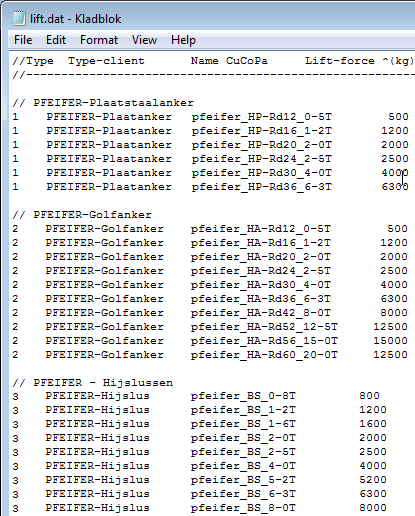
-
Type
吊りアンカーを選択できるグループ。
-
Type client
タイプの説明。
-
Name CuCoPa
カスタム コンポーネント部材の名前が [アプリケーションとコンポーネント] カタログにリストされます。
-
Lift force (kg)
吊り上げ力 (kg 単位)。
-
Dir
方向。カスタム コンポーネント部材の作成時のコンポーネントの方向。
-
Attribute file
設定ファイルへのリンク。
このリストからアンカー タイプを選択できます。最初のリスト オプションは、lift.dat 設定ファイル内の最初のタイプ (1) に対応しています。
最後のリスト オプションは [全タイプ-基本設定リストを使用] です。このオプションでは、すべてのグループから検索されます。基本設定は、[基本設定タイプリスト] で指定できます。最上位の基本設定グループで開始し、各グループをスペースで区切ります。

複数の製造元が、吊り上げ力が同じでアンカーの長さが異なる吊りアンカーを提供しています。設定ファイル内の順番を使用して、選択するアンカーを指定します。最初に見つかった適切な吊り上げ力のアンカーが 1、2 番目に見つかったアンカーが 2 となり、以下同様に続きます。

カスタム パーツを使用することにした場合は、モデルで対応するカスタム パーツを使用できることを確認します。カスタム部材の名前にはスペースを含めないでください。スペースが含まれている名前は、lift.dat 設定ファイルから読み込むことができないためです。
安全係数
安全係数を指定します。アンカーの計算で、吊り上げる重量にこの係数が乗算されます。

トラス梁
[最も近いトラス梁に移動] でアンカーを最も近いトラス梁に移動する場合に選択します。
アンカーの [最大変移] と [配置オフセット] を入力します。
トラス梁の上部鉄筋の [クラス] と [名前] を定義します。製品全体でトラス梁を検出するかどうかを選択します。
鉄筋を避ける
メイン部材ですべての鉄筋タイプを検出するかどうかを選択し、アンカーと干渉しないように配置オフセットを定義します。
鉄筋の [クラス] と [名前] を定義します。製品全体で鉄筋を検出するかどうかを選択します。
[上部配置] タブ
埋込み材のオフセット、および情報メッセージ ボックスとクレーン ケーブルの表示方法を指定するには、[上部配置] タブを使用します。
オフセット
コンクリート部材の両端での埋込み材のオフセットを指定します。 コンクリート部材の中央に正確に配置された埋込み材はその位置に維持され、オフセットは取得されません。

情報メッセージボックスの表示
埋込み材の計算結果が含まれたメッセージ ボックスを表示するかどうかを指定します。 メッセージ ボックスには、吊り上げる重量、安全係数を含む実際の吊り上げ重量、および選択したアンカーが表示されます。
メッセージ ボックスが表示されるのは、[設定ファイルの参照] タブで [はい] を [配置] に設定している場合だけです。

クレーンケーブルの表示
クレーン ケーブルを表示するかどうかを指定します。 [はい] に設定した場合、補助線、または [α] タブで指定した 配置 角度が設定されたプロファイルとしてクレーン ケーブルが表示されます。

[厚みを増加] タブ
コンクリート レイヤーの厚みを指定するには、[厚みを増加] タブを使用します。厚みは、リフト アンカーの近くでシェルが厚くなるサンドイッチ パネルで特に役立ちます。
以下の例では、追加断熱材によって厚みが増加しています。

厚みの増加オプション
厚みの増加を適用する面を選択します。 厚みを指定することもできます。| オプション | 説明 |
|---|---|
|
|
厚みの増加なし。 |
|
|
右側の厚みを増加。 厚みは、埋込み材の中心から定義されます。 |
|
|
右側の厚みを増加。 厚みは、埋込み材の側面から定義されます。 |
|
|
右側の厚みを増加。 厚みは、シェルの側面から定義されます。 |
|
|
左側の厚みを増加。 厚みは、埋込み材の中心から定義されます。 |
|
|
左側の厚みを増加。 厚みは、埋込み材の側面から定義されます。 |
|
|
左側の厚みを増加。 厚みは、シェルの側面から定義されます。 |
|
|
両側の厚みを増加。 厚みは、埋込み材の中心から定義されます。 |
|
|
両側の厚みを増加。 厚みは、埋込み材の側面から定義されます。 |
|
|
両側の厚みを増加。 厚みは、シェルの側面から定義されます。 |
厚みを増加する幅と高さ
厚みを増加する部材の参照線を選択し、増加する厚みの幅と高さを指定します。
| オプション | 説明 |
|---|---|
|
|
幅は、埋込み材の中心から定義されます。 高さは、コンクリートの上面から定義されます。 |
|
|
幅は、埋込み材の中心から定義されます。 高さは、コンクリート シェルの下部から定義されます。 |
|
|
幅は、コンクリート シェルの側面から定義されます。 高さは、コンクリート シェルの上面から定義されます。 |
|
|
幅は、コンクリート シェルの側面から定義されます。 高さは、埋込み材の下側から定義されます。 |
側面ビュー
厚みの増加した間の距離が定義された値以下の場合に、厚みの増加した複数の部材を結合するオプション。


部材の厚みを増加
厚みの増加をシェルに接続する方法を選択します。 厚みの増加のプロパティを定義します。
追加の断熱材
部材の厚みの増加に断熱材を追加する方法を選択します。
| オプション | 説明 |
|---|---|
|
断熱クラス |
コンクリート シェルで使用される断熱クラスを定義します。 定義されたクラス番号がモデル内の断熱クラスと一致する場合、断熱材は厚みの増加の位置でカットされます。 |
|
フォイルクラス |
サンドイッチ パネルで使用される断熱クラスを定義します。 定義されたクラス番号が断熱クラスと一致する場合、断熱材は厚みの増加の位置でカットされます。 |
|
追加断熱材の作成 |
追加断熱材のレイヤーを作成するかどうかを選択します。 |
|
|
断熱材の厚さを指定します。 |
断熱材の追加オプション
| オプション | 説明 |
|---|---|
|
追加断熱材 |
断熱材を追加するかどうかと、その追加方法を選択します。 |
|
作成先 |
断熱材を追加する部材を選択します。 |
[画像] タブ
埋込み材の寸法、接続方法、および回転を制御するには、[ピクチャー] タブを使用します。
埋込み材の寸法
埋込み材にリセスを作成する必要があるかどうかを指定します。 リセスの寸法、リセス面から埋込み材の上部までの距離を定義し、切り取り部の形状を選択できます。
切り取り部の形状を選択します。
|
オプション |
例 |
|---|---|
|
円 |
|
|
四角 |
|
|
半月X |
|
|
半月Y |
|
マイナス分体積として
切り取り部プロファイルを空白の切り取り部として処理するか、型枠部材として処理するかを選択します。
上部材/下部材
部材クラスと回転を設定します。 各オプションは、埋込み材を反時計回りに 90 度回転させます。 固定回転角度を指定することもできます。
配置
埋込み材の上部材と下部材の配置方法を選択します。
|
オプション |
例 |
|---|---|
|
|
|
|
|
|
|
|
|
|
|
|
コンクリート部材の上部に配置するアンカーの例を次に示します。

上部材の作成
埋込み材の上部材を作成するかどうかを選択します。[はい] に設定した場合は、部材をコンクリート部材に接続する方法を選択します。
下部材の作成
埋込み材の下部材を作成するかどうかを選択します。[はい] に設定した場合は、部材をコンクリート部材に接続する方法を選択します。
[上部材] タブ
埋込み材の上部材を定義するには、[上部材] タブを使用します。
上部材の寸法
径ボックスと高さボックスを使用して、埋込み材の上部材の形状を指定します。 [パーツ] タブで、部材の主径 (1、2、3、4、5) を指定することもできます。
例

[上部材] タブで定義された埋込み材の上部材と [下部材] タブで定義された埋込み材の下部材。
|
|
|
|
[下部材] タブ
埋込み材の下部材を定義するには、[下部材] タブを使用します。
下部材の寸法
径ボックスと高さボックスを使用して、埋込み材の下部材の形状を指定します。 [パーツ] タブで、部材の主径 (1、2、3、4、5) を指定することもできます。


[部材] タブ
埋込み材の上部材と下部材のプロパティおよび型枠部材のプロパティを指定するには、[パーツ] タブを使用します。
部材プロパティ
上部材と下部材はどちらも複数のプロファイルから作成されます。 各断面のプロファイルを定義できます。
上部材、下部材、型枠部材の部材プロパティを定義します。 プロファイルプロパティを空白のままにした場合は、[上部材] タブと [下部材] タブで指定した長さと径が使用されます。
|
オプション |
説明 |
|---|---|
|
t, b, h |
部材の厚さ、幅、および高さ。 |
|
マーク |
部材マークの頭文字および開始番号。 |
|
材質 |
材質の等級。 |
|
名前 |
部材の名前。 |
|
コメント |
部材に関するコメントを追加します。 |
上部材と下部材のユーザー定義情報を指定できます。

[鉄筋] タブ
埋込み材の追加鉄筋を定義するには、[鉄筋] タブを使用します。
鉄筋の形状とフックのプロパティ、および鉄筋の 2 方向のプロファイル プロパティを指定できます。
例

等級, サイズ
[等級] オプションと [サイズ] オプションは連動しています。[[…]] ボックスの横にある サイズ ボタンをクリックして、鉄筋カタログを開き、[鉄筋 A] と [鉄筋 B] の等級とサイズを選択します。
左端部条件/右端部条件
鉄筋の形状を選択します。

曲げ長さ 左/曲げ長さ 右, 曲げ半径
フックの曲げ長さと曲げ半径を指定します。
回転
鉄筋の回転方法を選択し、回転角度を指定します。

寸法
鉄筋の寸法と本数を指定します。

[吊り下げ鉄筋] タブ
埋込み材の追加鉄筋を定義するには、[吊り下げ鉄筋] タブを使用します。
鉄筋の形状とフックのプロパティ、および鉄筋のプロファイル プロパティを指定できます。
例

等級, サイズ
[等級] オプションと [サイズ] オプションは連動しています。[[…]] ボックスの横にある サイズ ボタンをクリックして、鉄筋カタログを開き、等級とサイズを選択します。
左端部条件/右端部条件
鉄筋の形状を選択します。

曲げ長さ 左/曲げ長さ 右, 曲げ半径
フックの曲げ長さと曲げ半径を指定します。
回転
吊り下げ鉄筋の回転方法を選択し、回転角度を指定します。

寸法
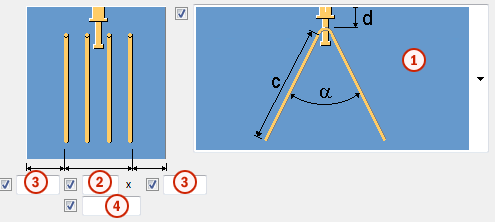
|
オプション |
説明 |
デフォルト |
|---|---|---|
|
1 |
吊り下げ鉄筋の配置方法を選択します。 値 a、b、c、d、e、f と、角度 α、β を使用して、吊り下げ鉄筋の寸法を指定します。 |
|
|
2 |
吊り下げ鉄筋の本数を指定します。 |
0 |
|
3 |
かぶり厚を指定します。 |
|
|
4 |
吊り下げ鉄筋間の距離を指定します。 |
100 mm |
[水平鉄筋] タブ
埋込み材の追加水平鉄筋を定義するには、[水平鉄筋] タブを使用します。
鉄筋の形状とフックのプロパティ、および鉄筋のプロファイル プロパティを指定できます。
例

等級, サイズ
[等級] オプションと [サイズ] オプションは連動しています。[[…]] ボックスの横にある サイズ ボタンをクリックして、鉄筋カタログを開き、等級とサイズを選択します。
左端部条件/右端部条件
鉄筋の形状を選択します。
曲げ長さ 左/曲げ長さ 右, 曲げ半径
フックの曲げ長さと曲げ半径を指定します。
回転
水平鉄筋の回転方法を選択し、回転角度を指定します。
側面ビュー
傾斜付き水平鉄筋を作成できます。 鉄筋の本数と鉄筋間の距離を指定します。 値 d を使用して上面のかぶり厚を指定し、値 f を使用して鉄筋の長さを指定します。

上面ビュー
鉄筋の形状を選択します。
値 a、b、c、d、e、f と、角度 α を使用して、水平鉄筋の寸法を指定します。

[特殊鉄筋] タブ
埋込み材の追加 U 型鉄筋を定義するには、[特殊鉄筋] タブを使用します。
鉄筋の形状とフックのプロパティ、および鉄筋の 2 方向のプロファイル プロパティを指定できます。
例

等級, サイズ
[等級] オプションと [サイズ] オプションは連動しています。[[…]] ボックスの横にある サイズ ボタンをクリックして、鉄筋カタログを開き、[鉄筋 A] と [鉄筋 B] の等級とサイズを選択します。
左端部条件/右端部条件
鉄筋の形状を選択します。
曲げ長さ 左/曲げ長さ 右, 曲げ半径
フックの曲げ長さと曲げ半径を指定します。
U 型鉄筋の回転方法を選択し、回転角度を指定します。
形状
鉄筋の形状を選択します。
値 a、b、c、d、e、f と、角度 α を使用して、U 型鉄筋の寸法を指定します。

[詳細設定] タブ
鉄筋、吊り下げ鉄筋、特殊鉄筋、および水平鉄筋のユーザー定義情報と鉄筋プロパティを指定するには、[詳細設定] タブを使用します。
鉄筋プロパティ
|
オプション |
説明 |
|---|---|
|
コメント |
鉄筋に関するコメントを追加します。 |
|
名前 |
図面およびレポートに表示される名前を指定します。 |
|
クラス |
鉄筋のクラス番号を定義します。 |
|
頭マーク |
鉄筋位置番号の頭文字を定義します。 |
|
開始番号 |
鉄筋位置番号の開始番号を定義します。 |

鉄筋製品として作成
定義済みの製品タイプ、名前、頭マーク、および開始番号を使用して、作成した鉄筋を鉄筋製品としてキャストユニットに追加できます。
| オプション | 説明 |
|---|---|
|
鉄筋製品として作成 |
すべての鉄筋を 1 つの鉄筋製品として作成し、入力部材のキャストユニットに含めるには、[はい] を選択します。 |
| 既存の鉄筋製品に追加 |
|
|
鉄筋製品タイプ |
鉄筋製品のタイプを選択します。 タイプを選択しない場合、鉄筋製品のデフォルト値が使用されます。 |
|
名前、プロファイル、開始番号 |
名前、プロファイル、および開始番号を定義します。 これらを定義しない場合、鉄筋製品のデフォルト値が使用されます。 |